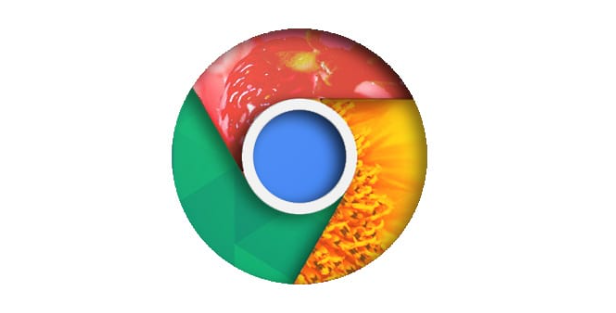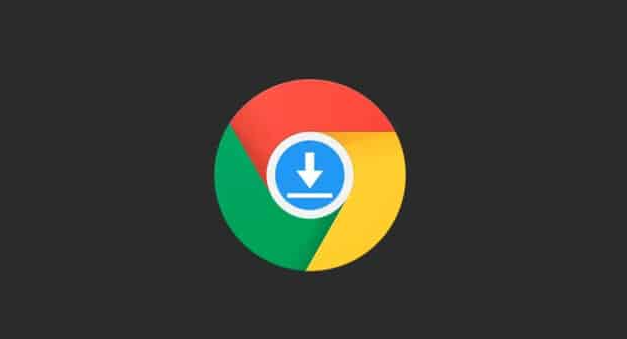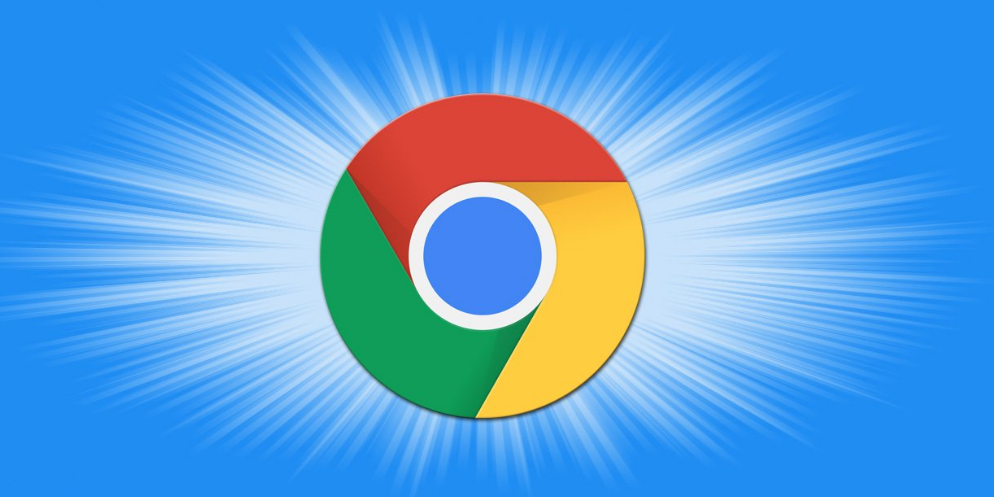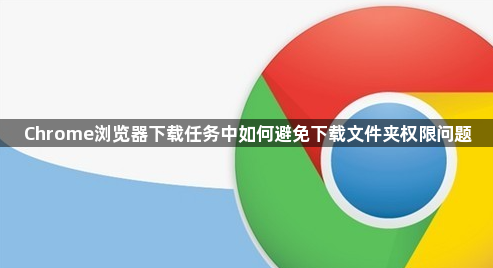
1. 检查并设置文件夹权限:找到Chrome浏览器设置的下载文件夹,右键点击该文件夹,选择“属性”。在弹出的属性窗口中,切换到“安全”选项卡。查看当前用户是否具有“完全控制”或“写入”权限。如果没有,需要点击“编辑”按钮,为用户添加相应的权限。可以选择“Everyone”或特定用户,然后勾选“完全控制”或“写入”权限,点击“确定”保存设置。设置完成后,点击“应用”和“确定”按钮,使权限更改生效。
2. 以管理员身份运行浏览器:在桌面上或开始菜单中找到Chrome浏览器的快捷方式。如果找不到,可以在浏览器的安装目录下找到“chrome.exe”文件,创建一个新的快捷方式。右键点击Chrome浏览器的快捷方式,选择“属性”。在弹出的属性窗口中,切换到“快捷方式”选项卡,点击“高级”按钮。在“高级属性”窗口中,勾选“以管理员身份运行”选项,然后点击“确定”保存设置。双击修改后的快捷方式,以管理员身份运行Chrome浏览器。此时,浏览器将具有更高的系统权限,可以突破下载文件夹的权限限制,正常下载文件。
3. 更改下载文件夹位置:启动Chrome浏览器,点击右上角的三个点,选择“设置”,进入浏览器的设置页面。在设置页面中,向下滚动,找到“高级”选项并点击。在高级设置中,继续向下滚动,找到“下载内容”部分。点击“更改”按钮,选择一个具有写入权限的文件夹作为新的下载文件夹。可以选择电脑上已有的其他文件夹,如桌面、文档等,也可以新建一个文件夹。选择完成后,点击“确定”或“保存”按钮,使设置生效。Chrome浏览器将把下载文件夹更改为新的位置,避免原文件夹的权限限制问题。
4. 调整浏览器相关设置:在Chrome浏览器中,点击右上角的三个点,选择“设置”。在设置页面中,找到“隐私和安全”部分,点击“站点设置”。在“站点设置”中,找到“下载”选项,检查当前下载网站的权限设置。如果网站被设置为不允许下载,可以将其更改为允许下载,或者选择“默认”设置,让Chrome使用默认的下载权限。同时,可取消勾选“启用安全浏览(推荐)”,重启浏览器后测试下载功能。
5. 检查系统及安全软件设置:在Windows系统中,确保Chrome浏览器有权限在指定的下载文件夹中存储文件。右键点击Chrome浏览器的快捷方式,选择“属性”,在“兼容性”选项卡中,查看是否设置了以管理员身份运行。如果没有,可以尝试勾选该选项,然后重新打开浏览器进行下载。若电脑上安装了杀毒软件或防火墙软件,可能会阻止Chrome浏览器的下载操作。打开杀毒软件或防火墙的设置界面,找到相关的下载防护或网络防护规则。将Chrome浏览器添加到信任列表中,或者暂时关闭下载防护功能(注意关闭防护功能可能会带来安全风险,下载完成后应及时恢复),然后再次尝试下载。